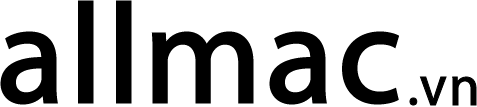Hôm nay allmac.vn xin Hướng dẫn Cài đặt và gỡ cài đặt các ứng dụng từ internet hoặc đĩa trên máy Macbook dành cho tất cả mọi người đang cần và sẽ cần về vấn đề này. Hãy theo dõi tham khảo nội dung bên dưới nhé!

Hướng dẫn Cài đặt và gỡ cài đặt các ứng dụng từ internet hoặc đĩa trên máy Macbook
Cài đặt ứng dụng
Trên máy Mac của bạn, hãy thực hiện bất kỳ tác vụ nào sau đây:
- Đối với các ứng dụng đã tải xuống từ internet: Trong thư mục Tải về, hãy bấm hai lần vào ảnh đĩa hoặc tệp gói (trông giống hộp mở). Nếu trình cài đặt được cung cấp không tự động mở, hãy mở trình cài đặt đó rồi làm theo các hướng dẫn trên màn hình.Ghi chú: Nếu bạn nhận được hộp thoại cảnh báo về việc cài đặt ứng dụng từ nhà phát triển không được xác định, hãy xem Mở ứng dụng trên máy Mac đến từ một nhà phát triển không được xác định.
- Đối với các ứng dụng trên ổ đĩa: Lắp đĩa vào ổ đĩa quang trên máy Mac hoặc kết nối với máy Mac của bạn.
Để cài đặt lại các ứng dụng bạn đã tải về từ App Store, hãy sử dụng App Store. Xem Cài đặt ứng dụng đã mua từ App Store trên máy Mac.
Bạn đang gặp khó khăn về tìm kiếm địa chỉ thay bàn phím macbook đà nẵng hãy xem ngay
Gỡ cài đặt ứng dụng
Bạn có thể xóa các ứng dụng mình đã tải về và cài đặt từ internet hoặc từ ổ đĩa.
- Trên máy Mac của bạn, hãy bấm vào biểu tượng Finder trên Dock, sau đó bấm vào Ứng dụng trên thanh bên Finder.
- Thực hiện một trong các tác vụ sau:
- Nếu ứng dụng nằm trong một thư mục, hãy mở thư mục của ứng dụng đó để tìm Trình gỡ cài đặt. Nếu bạn nhìn thấy Gỡ cài đặt [Ứng dụng] hoặc Trình gỡ cài đặt [Ứng dụng], hãy bấm hai lần vào mục đó, sau đó làm theo các hướng dẫn trên màn hình.
- Nếu ứng dụng không nằm trong thư mục hoặc không có Trình gỡ cài đặt, hãy kéo ứng dụng từ thư mục Ứng dụng vào Thùng rác (nằm ở cuối Dock).CẢNH BÁO: Ứng dụng bị xóa vĩnh viễn khỏi máy Mac của bạn trong lần tiếp theo khi bạn hoặc Finder dọn sạch Thùng rác. Nếu bạn có các tệp mà bạn đã tạo bằng ứng dụng đó, bạn không thể mở lại các tệp đó. Nếu bạn quyết định muốn giữ lại ứng dụng, hãy đưa ứng dụng trở lại trước khi làm sạch Thùng rác—chọn ứng dụng trong Thùng rác, sau đó chọn Tệp > Đưa trở lại.
Để gỡ cài đặt các ứng dụng được tải về từ App Store, hãy sử dụng Launchpad. Hi vọng với nội dung này sẽ mang lại những kiến thức hữu ích dành cho mọi người.
Tham khảo ngay về dịch vụ sửa ổ cứng macbook tại Đà Nẵng nếu bạn đang tìm kiếm